Lightroom裁减照片的方法
2023-03-06 11:11:56作者:极光下载站
在lightroom中编辑图片难免会使用到一些编辑工具,比如我们常用的裁减功能,就会经常被使用到,有时候我们导入进来的照片尺寸和我们想要制作的照片制作差距比较大,那么就可以通过Lightroom的裁减叠加功能来操作就可以了,只需要进入到修改照片的操作页面中,你可以设置一下照片的色调,然后再进行照片的一个裁减操作,该软件提供多种裁减尺寸,你也可以自定义进行裁减图片,或者也可以将照片进行旋转裁减,从而得到自己想要的一个照片,下方是关于如何使用Lightroom裁减照片的具体操作方法,如果你感兴趣的情况下可以看看方法教程,希望可以对大家有所帮助。
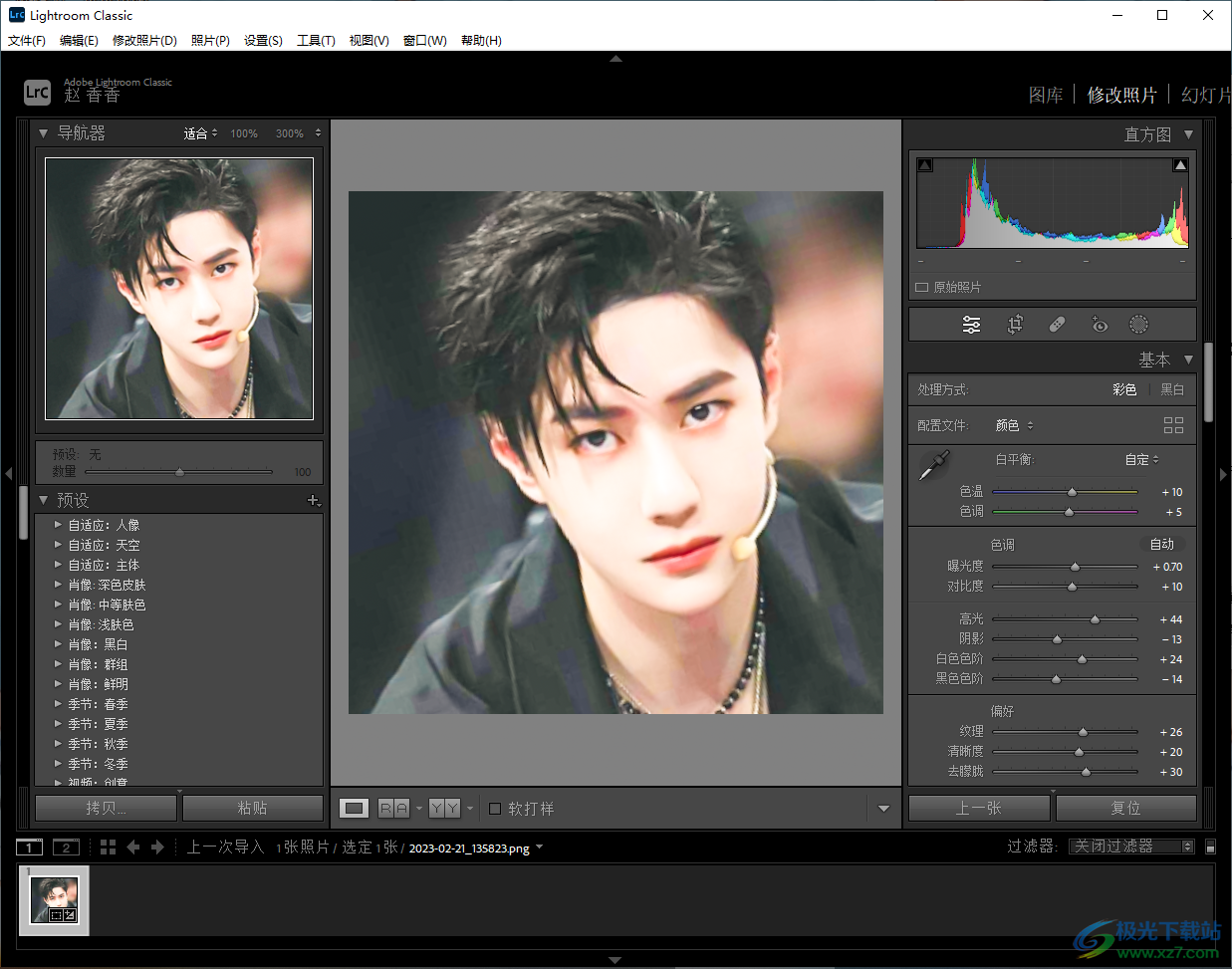
方法步骤
1.首先我们需要将照片导入进来,那么就需要用鼠标点击一下左下角的【导入】按钮。
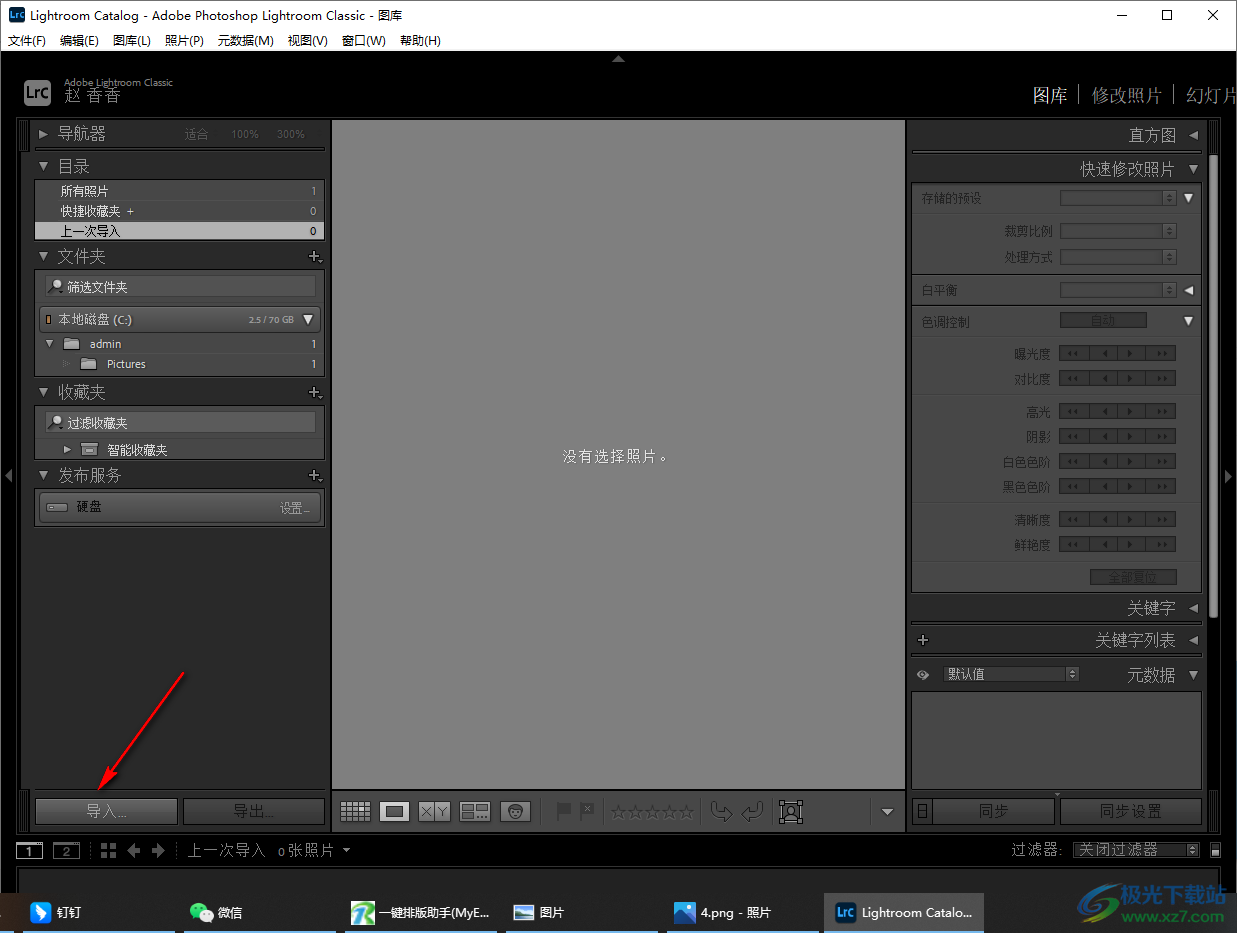
2.在选择照片的页面中,我们将自己想要制作的照片勾选上,然后单击右下角的【导入】按钮即可。
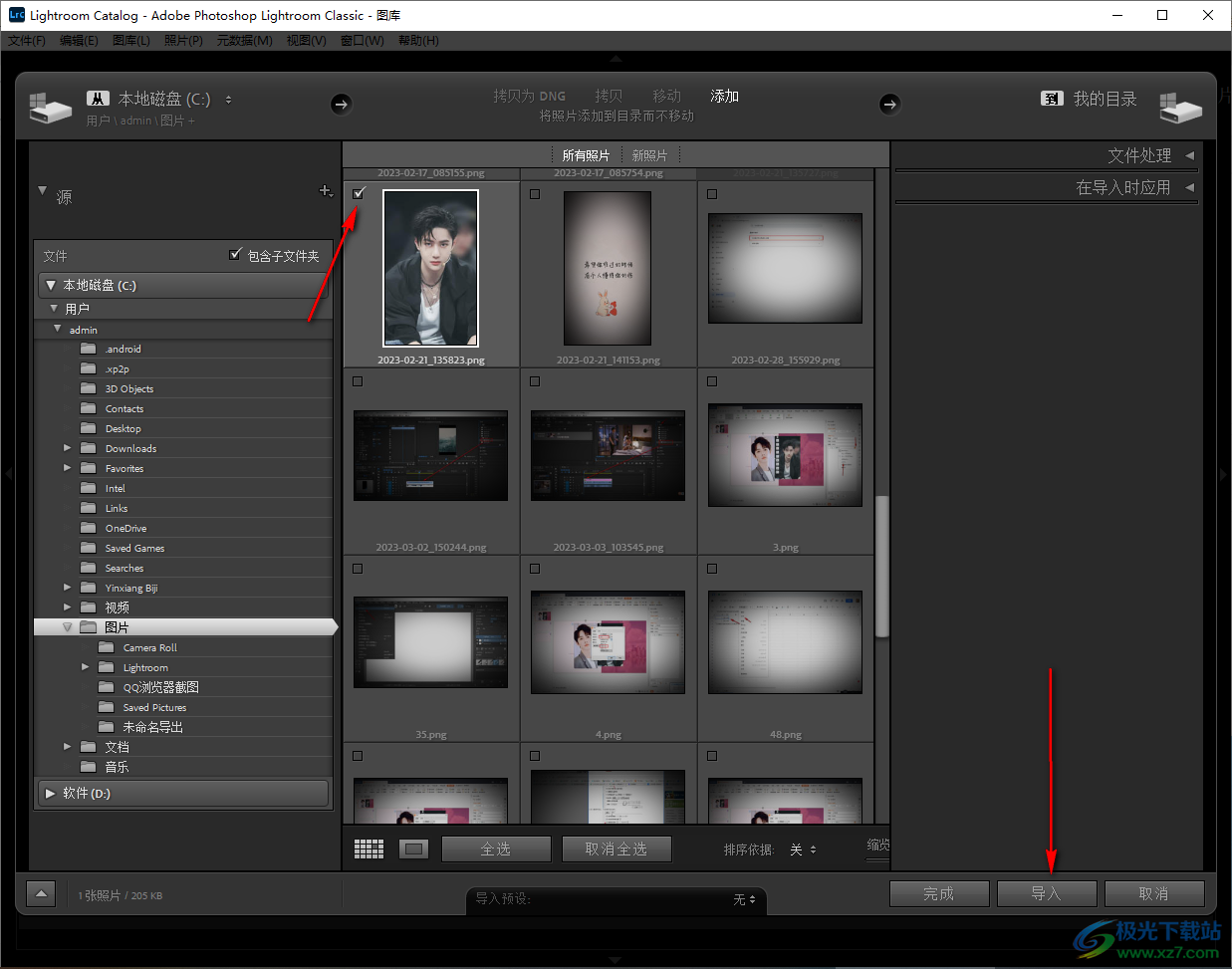
3.当我们将导入的照片导入到Lightroom的主页面之后,我们需要将右上角的【修改照片】这个选项进行单击。
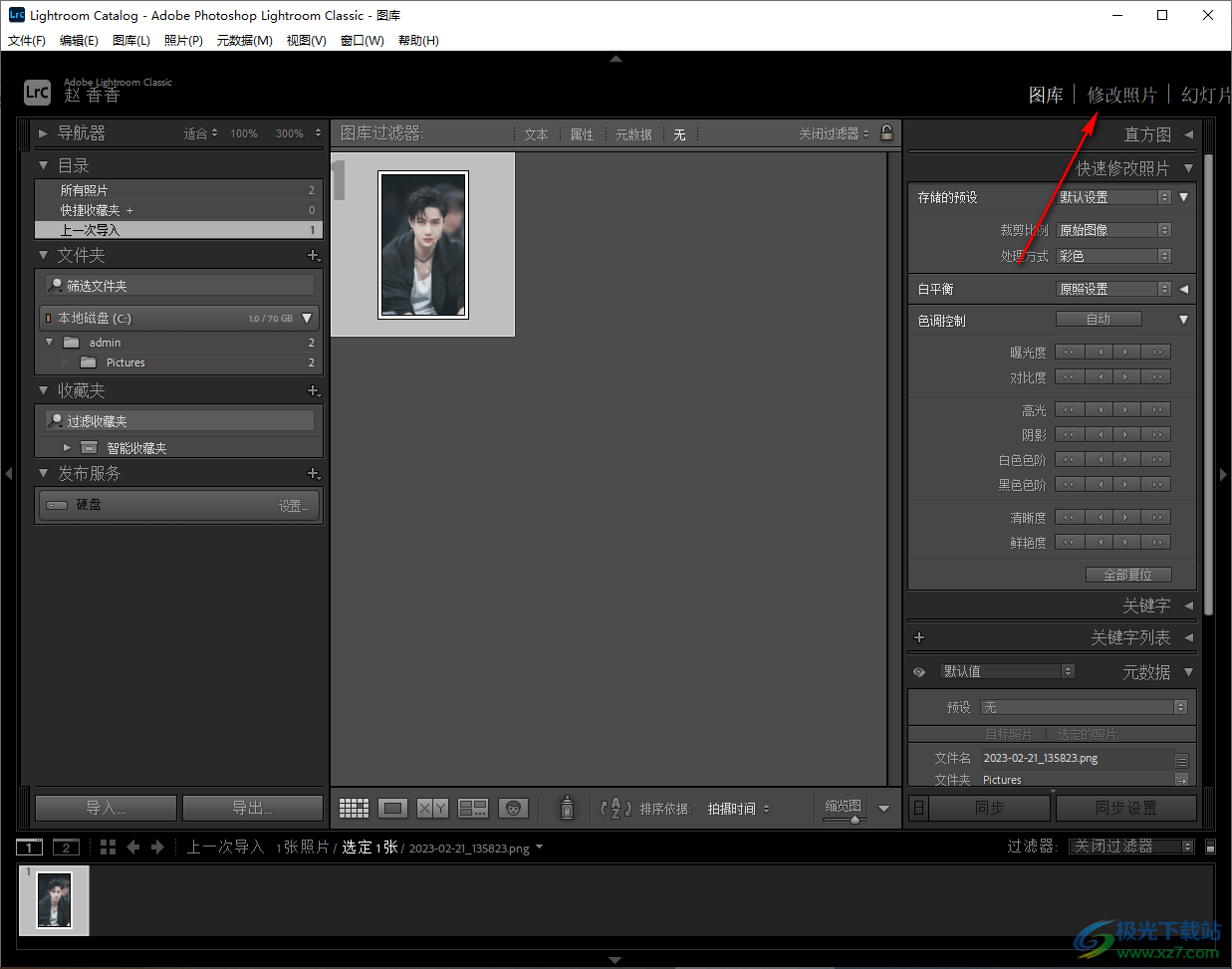
4.这时在该操作页面中你可以在右侧用鼠标调节一下相关的参数,然后就可以为我们的照片进行调色处理,可以将照片的颜色调成自己喜欢的颜色,如图所示。
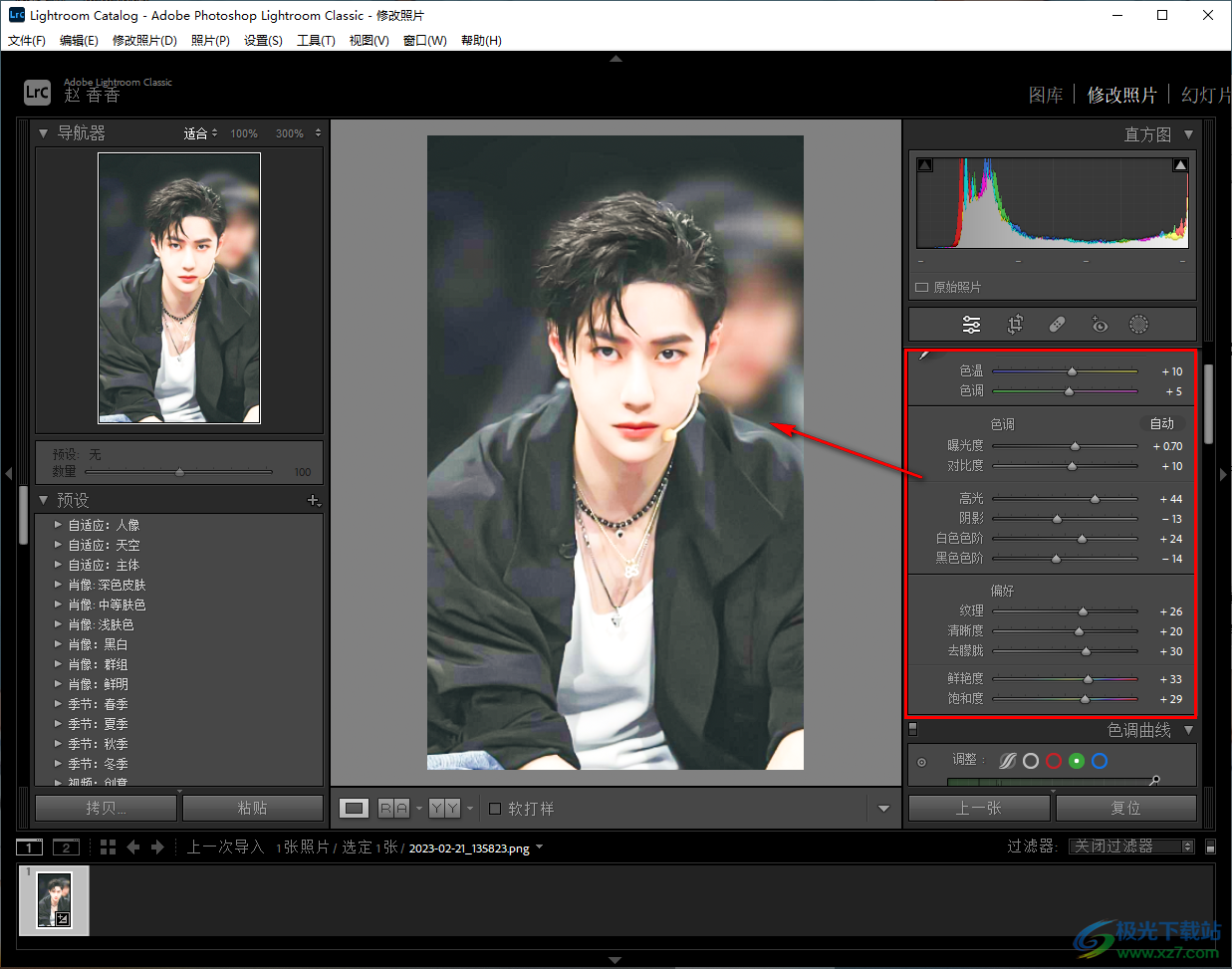
5.之后我们找到【原始照片】下方的【裁减工具叠加】这个图标按钮,将其进行点击。
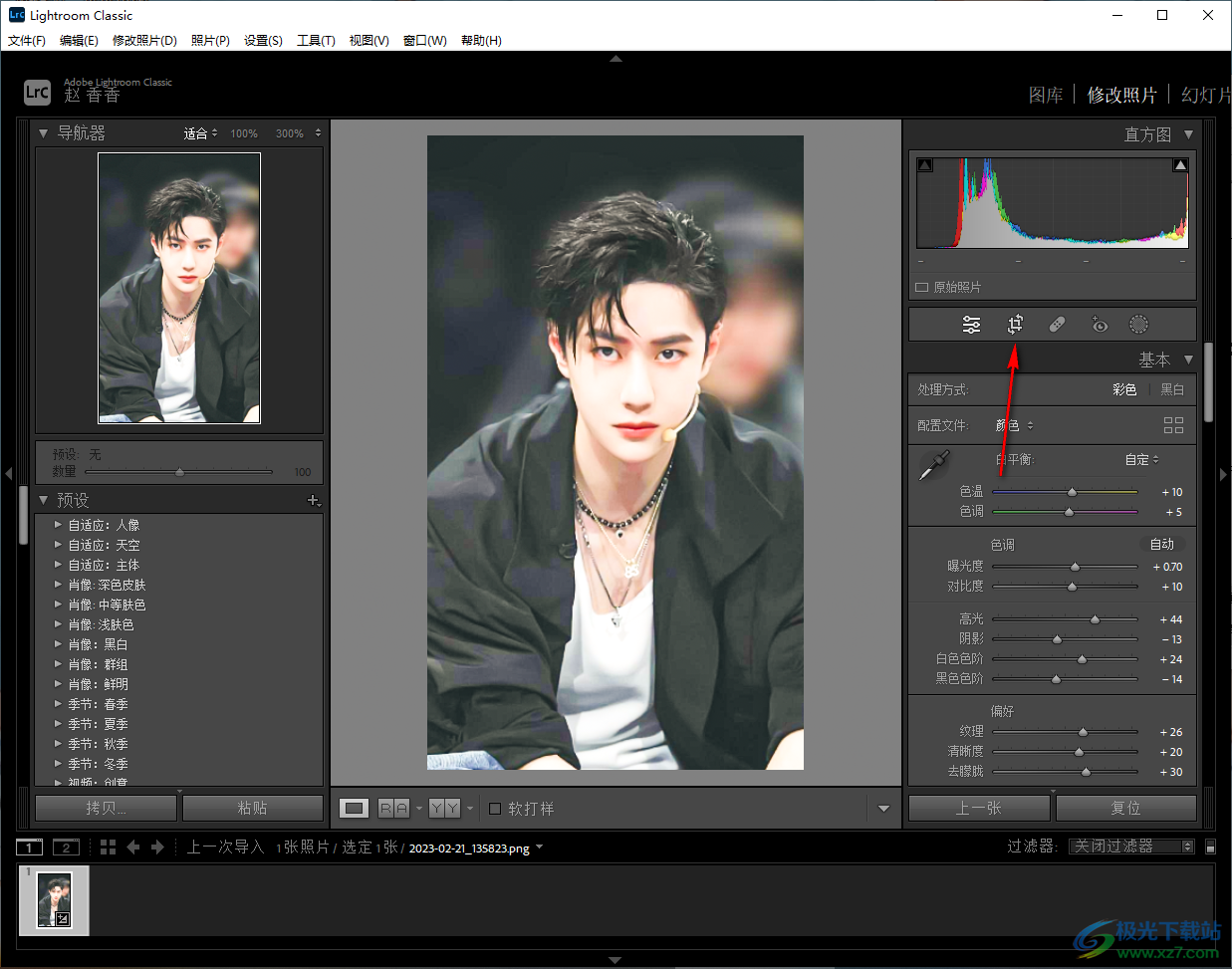
6.然后在照片上就会显示出一个裁减框,你可以直接用鼠标拉动照片上的裁剪框进行快速的裁减操作。
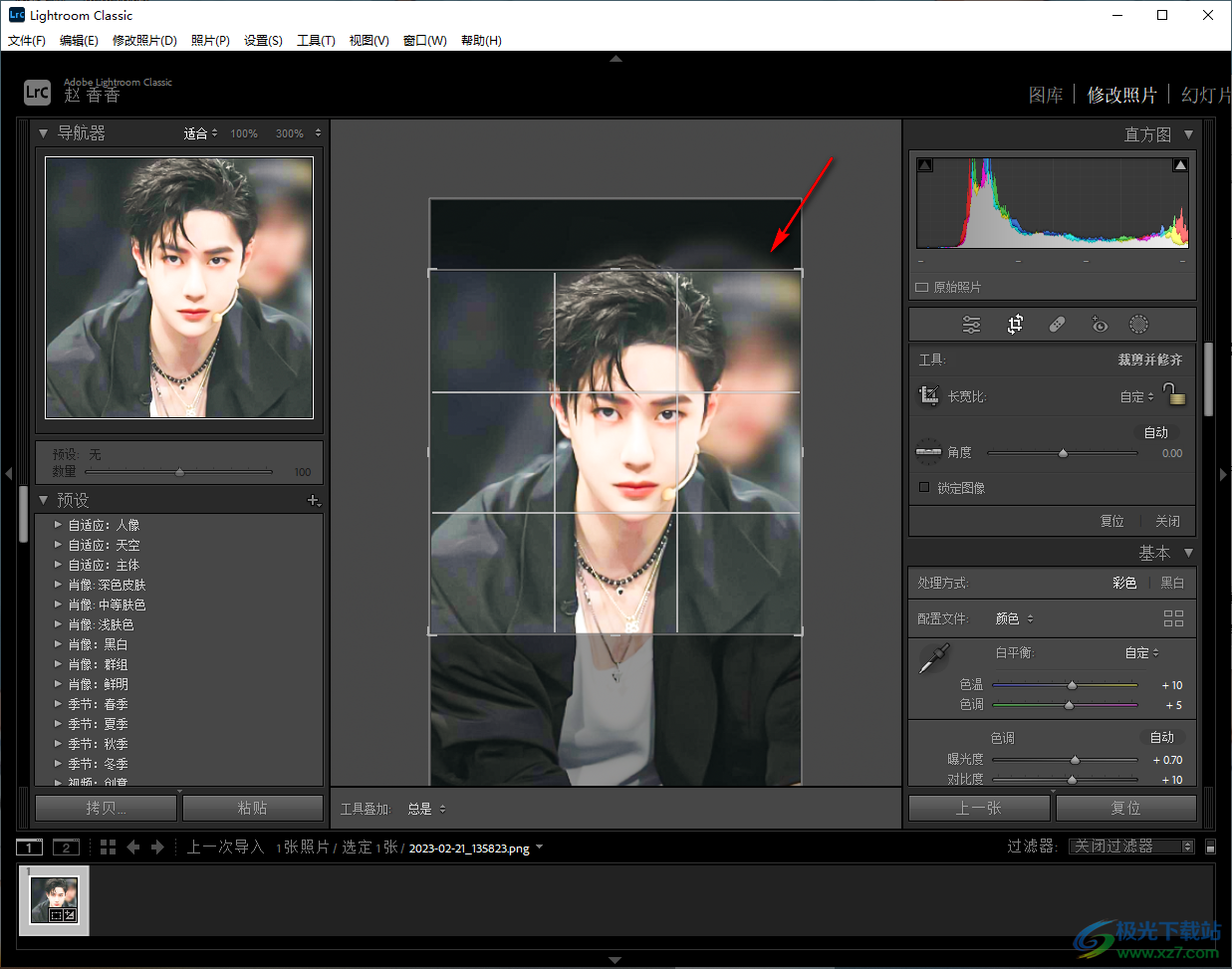
7.或者你也可以将【长宽比】后面的下拉按钮点击一下,然后选择自己喜欢的裁减尺寸进行裁减即可。
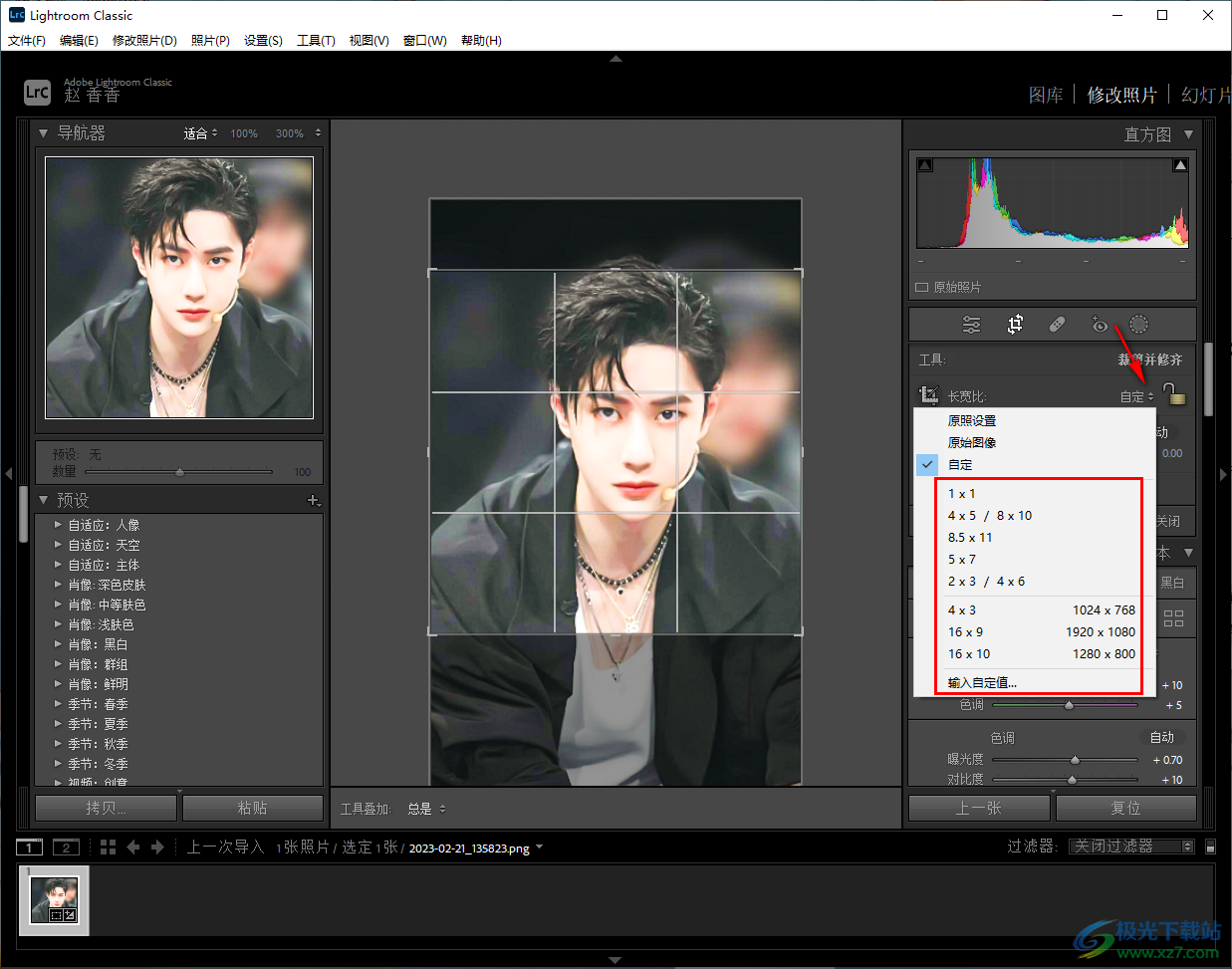
8.此外,你还可以进行旋转裁减,拉动【角度】的滑动按钮进行照片的旋转,并且将【锁定图像】勾选上,然后在照片上框选自己想要裁减的位置即可。
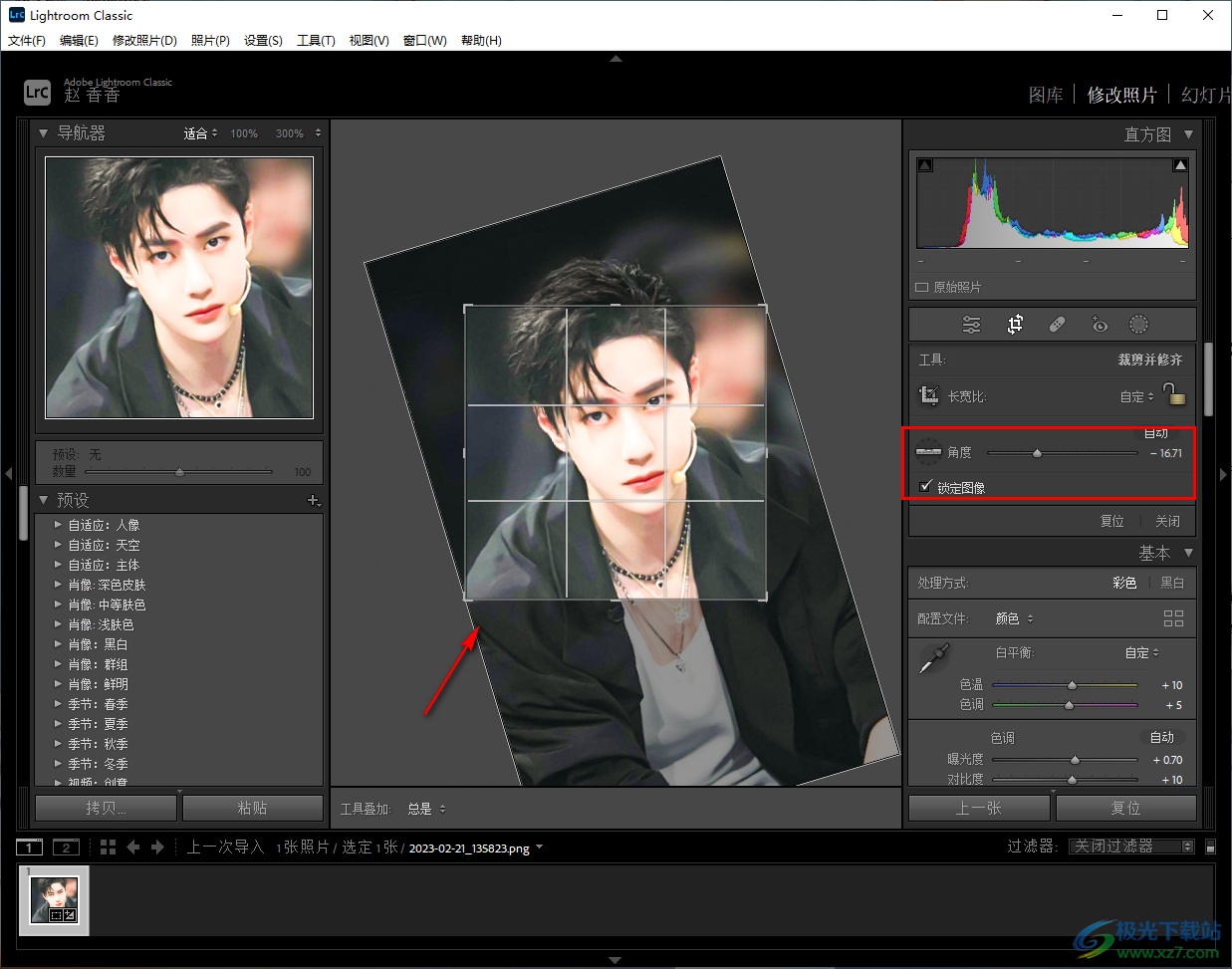
9.之后用鼠标双击一下图片旁边的空白处就可以裁减完成了,如图所示。
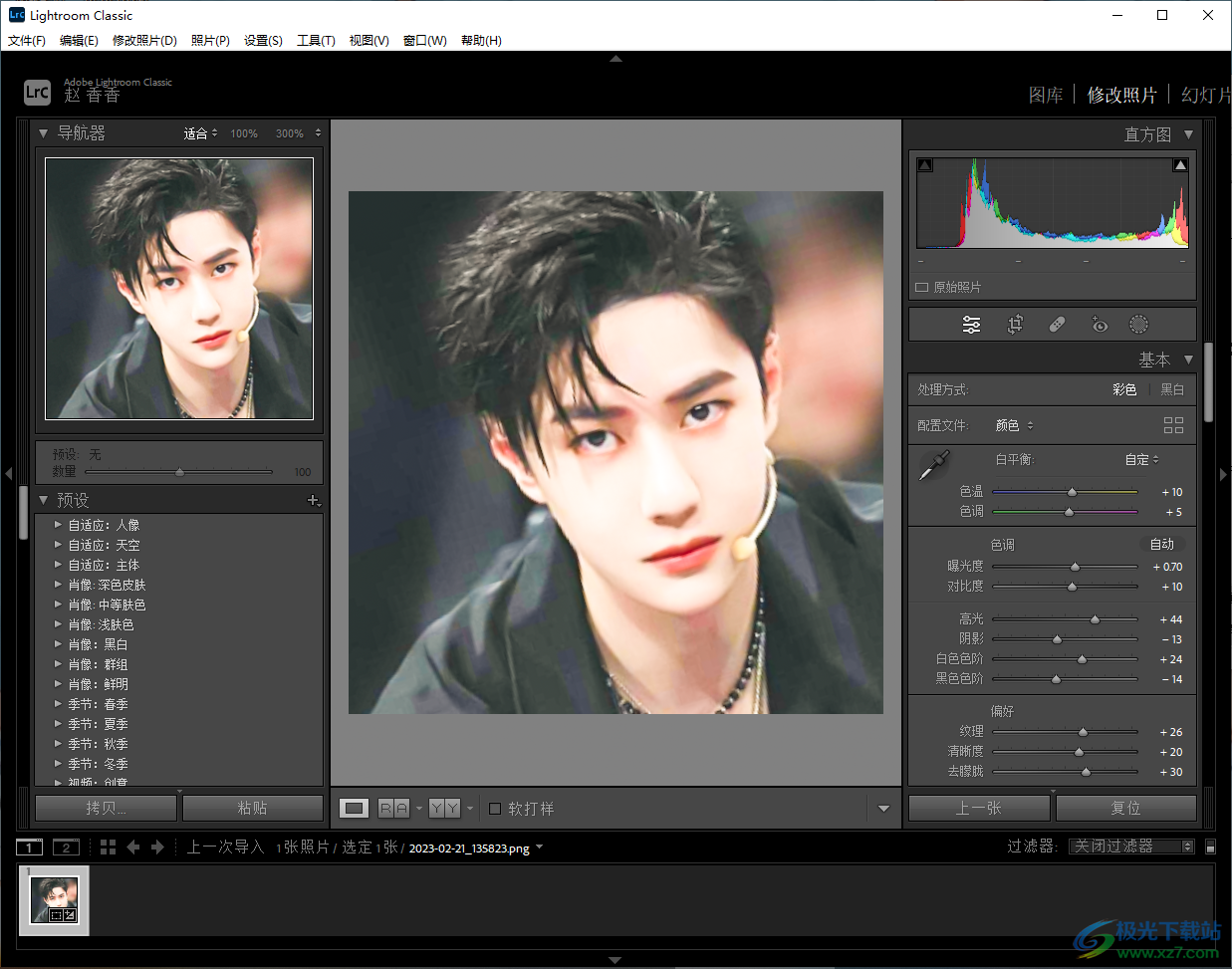
以上就是关于如何使用Lightroom裁减图片的具体操作方法,使用Lightroom制作照片的时候,使用到裁减工具是非常普遍的,因为通过裁减工具可以裁减自己需要的图片部分,是非常实用的一个操作工具,如果你需要的话可以按照上述方法来操作一下。
